Pagos manuales
Creación, vista y exportación de pagos.
1. Crear un pago
Desde el menú Facturación > Pagos, el sistema le permitirá elegir un cliente y pagar sus factura adeudadas.
En el extremo derecho superior haga clic en Crear nuevo pago y se abrirá un formulario:
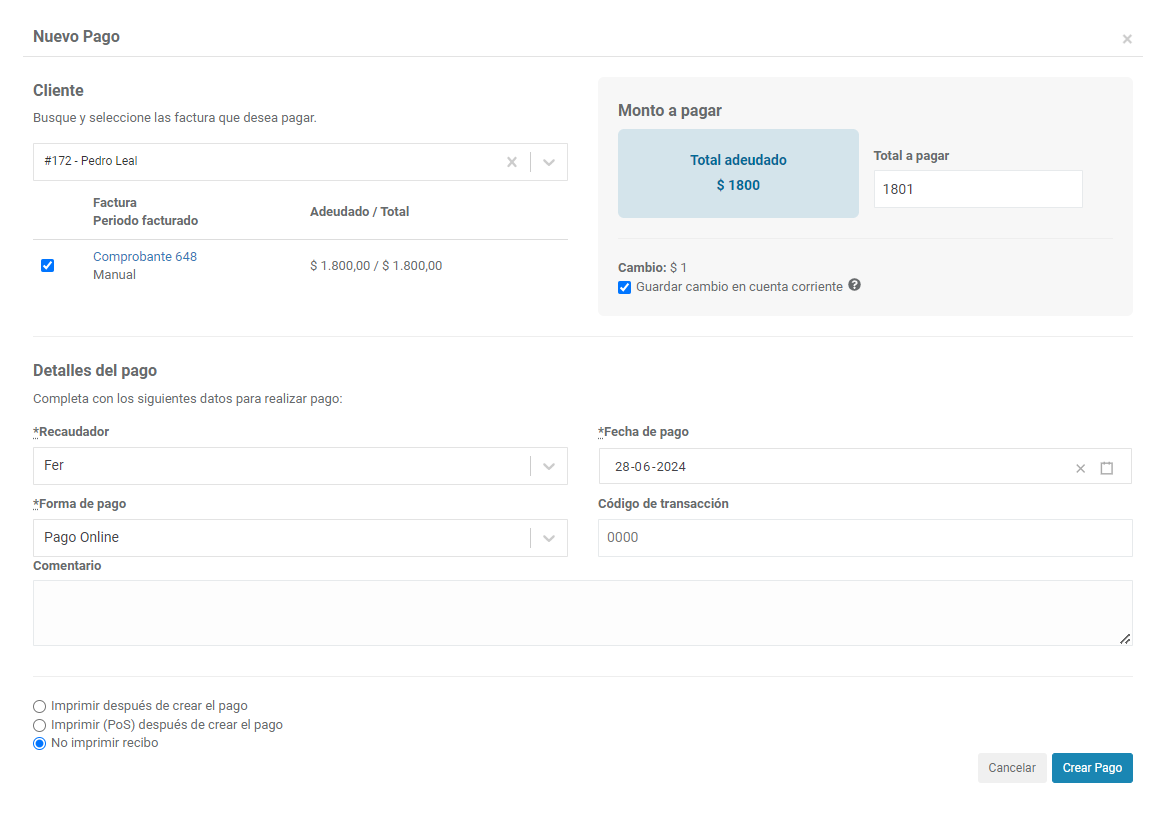
Crear nuevo pago
Primero busque el cliente, seleccione el comprobante a pagar, la fecha y forma de pago. También puede agregar el código de transacción y un comentario.
Si presiona sobre el comprobante en azul, se desplegará una ventana con detalles del comprobante y del contrato:

Antes de crear el pago, tiene la posibilidad de tildar las opciones: Imprimir después de crear el pago o Imprimir POS después de crear el pago , y se descargará el comprobante en PDF.
Monto a pagar: mostrará el total a pagar/adeudado y, si el valor es mayor, permite activar la opción de "Guardar cambio en cuenta corriente".
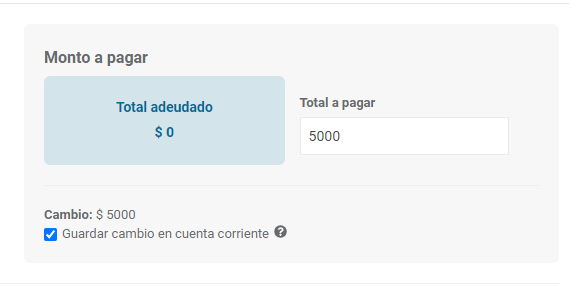
Si activa "Guardar cambio en cuenta corriente", el dinero sobrante a favor del cliente será añadido como crédito para pagar las próximas facturas.
2. Vista de pagos
Desde el menú Facturación > Pagos y seleccionando un cliente, podrá revisar los pagos que han sido efectuados. Es posible filtrarlos de diferentes maneras.
Si hace clic en uno de los pagos, en el apartado a la derecha se desplegará la Información de pago en la pestaña "Pago".
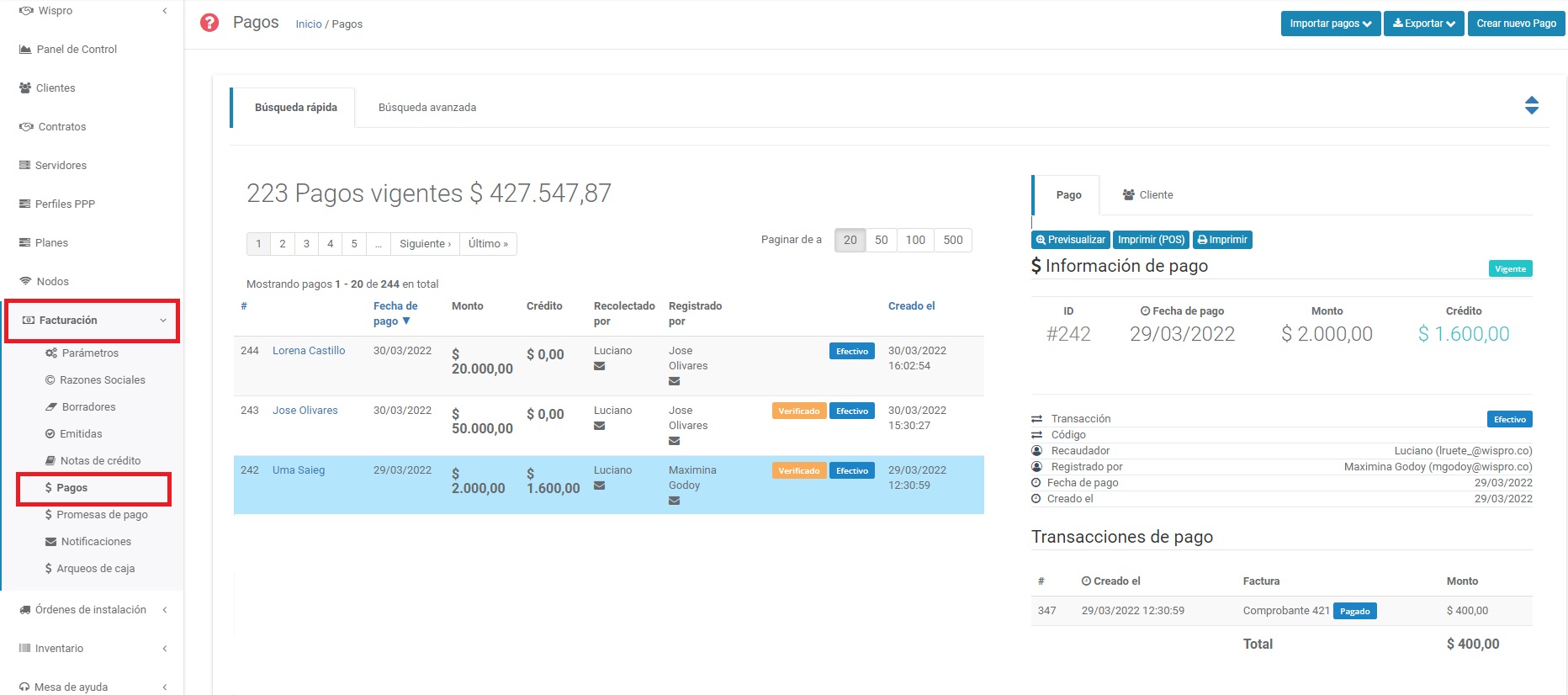
Información de pago
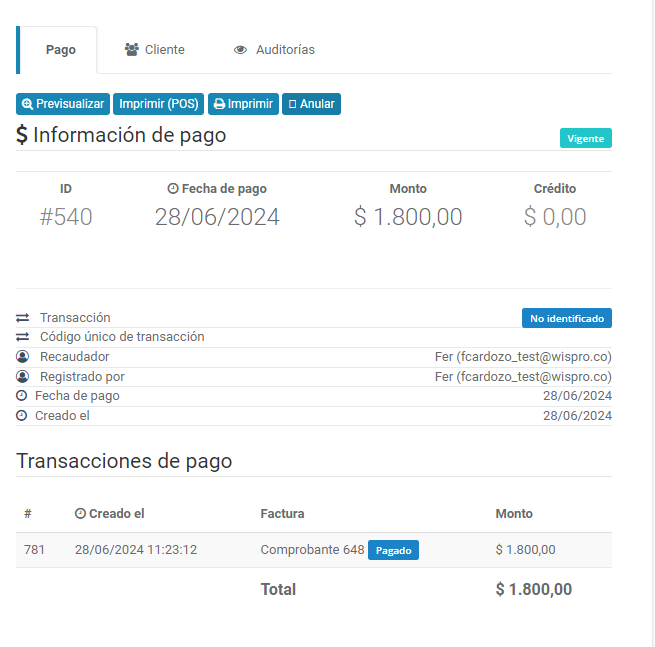
Pagos > pestaña Pago > Información de pago
Desde este apartado será posible:
- Previsualizar : desplegará una pantalla con un comprobante del pago completo, listo para descargar o imprimir.
- Imprimir (POS) : descarga el comprobante de pago en formato PDF para impresoras POS.
- Imprimir : abre en su navegador el comprobante para descargar/imprimir.
- Anular: anula el pago definitivamente. No se puede recuperar.
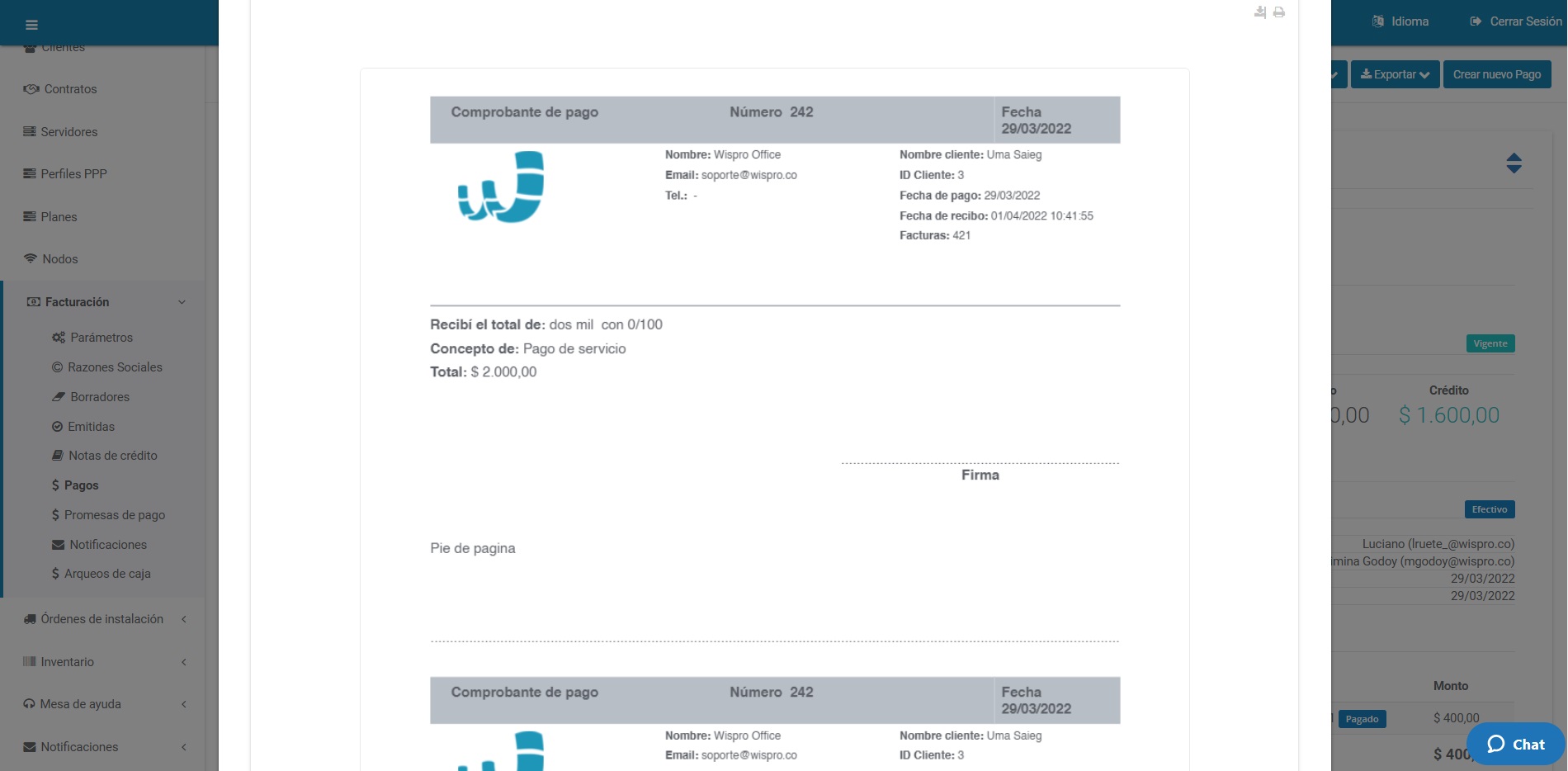
Ej. Previsualizar
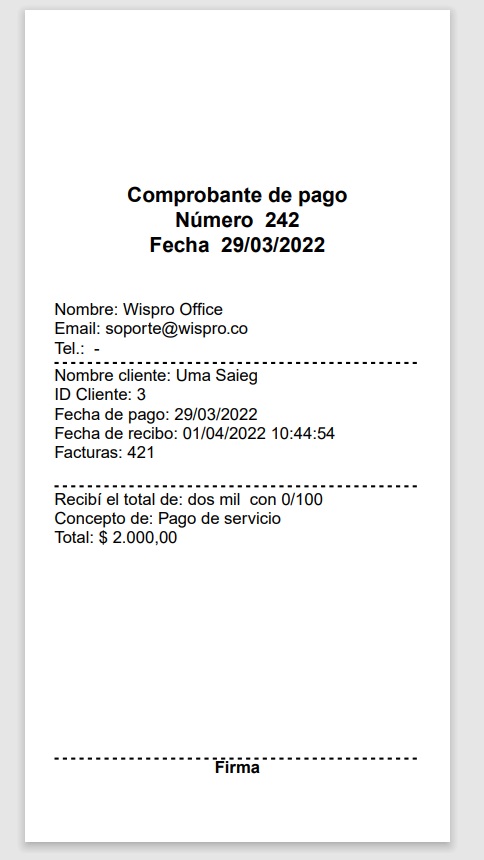
Ej. Imprimir (POS)
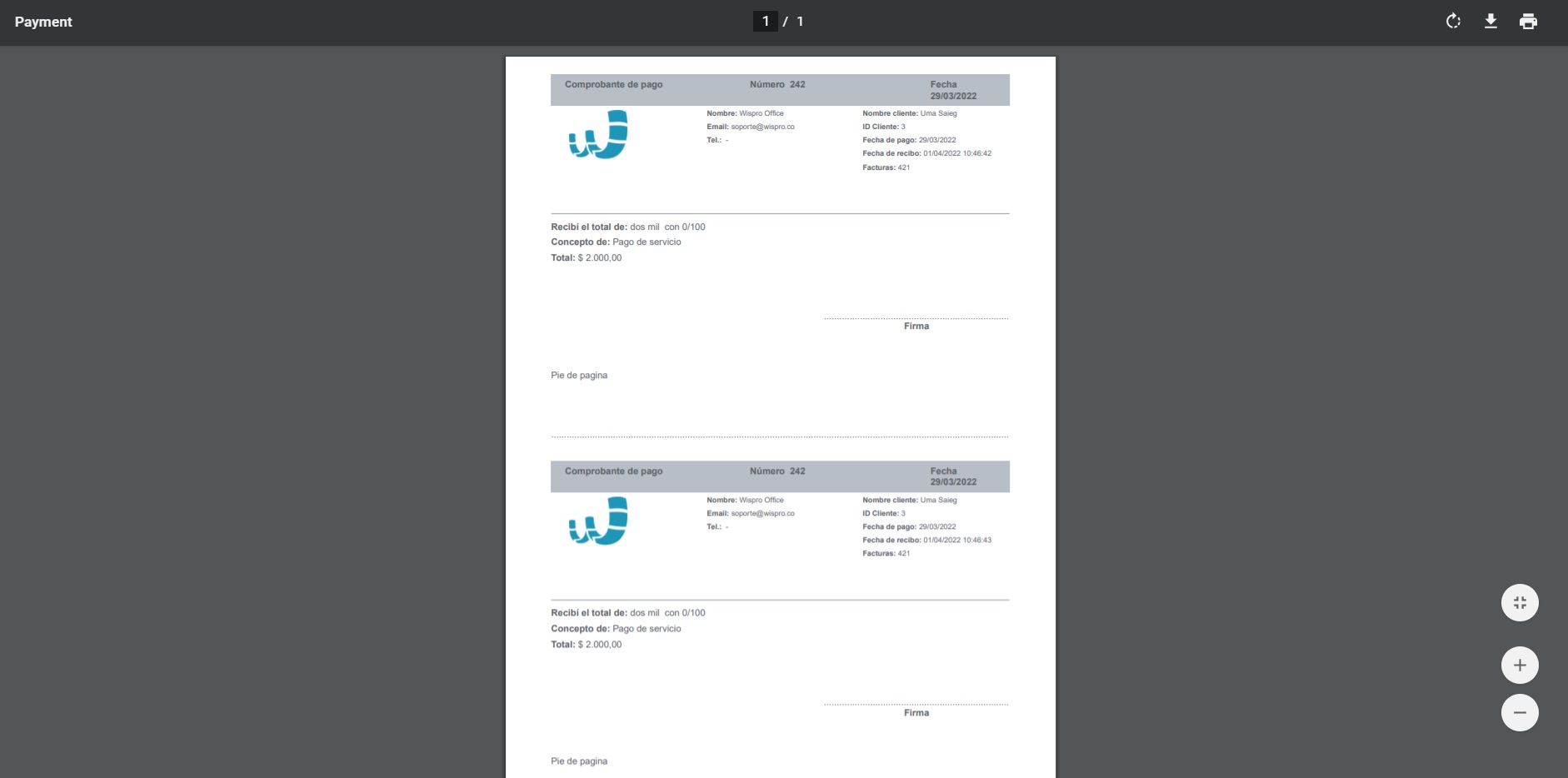
Ej. Imprimir
3. Exportar pagos
Además, desde Facturación > Pagos encontrará (arriba a su derecha), el botón Exportar.
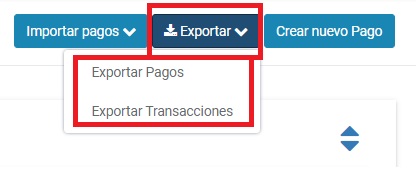
- Exportar pagos: permite seleccionar entre exportar el listado en formato CVS o Excel, y entre ·Todos los pagos" o "Solo lo filtrado".
- Exportar transacciones: exportará todo el detalle de las facturas imputadas en un solo pago. Seleccione el formato CVS o Excel, y entre ·Todos los pagos" o "Solo lo filtrado".
TransaccionesUn pago puede involucrar 1 o más facturas.
Luego de unos minutos recibirá el archivo con los resultados en su e-mail.
Información que será exportadaID pago || ID cliente || ID Personalizable || Nombre cliente || Comentario || Monto || Tipo de operación || Descripción || Números de factura || Razones sociales || Estado || Nombre cobrador || Nombre usuario || Creado el ||
¿Consultas?
Updated 6 months ago
